| 일 | 월 | 화 | 수 | 목 | 금 | 토 |
|---|---|---|---|---|---|---|
| 1 | 2 | 3 | ||||
| 4 | 5 | 6 | 7 | 8 | 9 | 10 |
| 11 | 12 | 13 | 14 | 15 | 16 | 17 |
| 18 | 19 | 20 | 21 | 22 | 23 | 24 |
| 25 | 26 | 27 | 28 | 29 | 30 | 31 |
- 코루틴
- MyVoca
- 쿠링
- Python
- 프로그래머스
- Hilt
- Rxjava
- TEST
- MiTweet
- relay
- pandas
- Gradle
- Compose
- activity
- ProGuard
- 암호학
- boj
- livedata
- AWS
- GitHub
- textfield
- Coroutine
- architecture
- 코드포스
- Codeforces
- Coroutines
- Kotlin
- 백준
- androidStudio
- android
- Today
- Total
목록Primary (163)
이동식 저장소
 Icon vs. Image
Icon vs. Image
(내가) 자주 실수하는 ``Icon``과 ``Image``! 어떻게 다른지 비교해 보자. Icon 주로 단색 아이콘을 보여줄 때 사용한다. Material 아이콘 또는 벡터 drawable 등을 사용할 수 있으며, 아이콘에 적절한 색깔을 tint로 입혀 사용한다. 색깔을 입히고 싶지 않다면 ``Color.Unspecified``를 사용하면 된다. @Composable fun Icon( painter: Painter, contentDescription: String?, modifier: Modifier = Modifier, tint: Color = LocalContentColor.current.copy(alpha = LocalContentAlpha.current) ) ``contentDescription`..
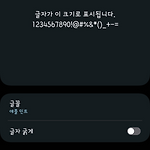 Compose에서 시스템 폰트 크기 확인하기
Compose에서 시스템 폰트 크기 확인하기
``Density`` 객체에는 ``Float`` 타입의 ``fontScale`` 프로퍼티가 선언되어 있다. 공식 문서에서는 다음과 같이 설명하고 있다. The logical density of the display. This is a scaling factor for the Dp unit. 시스템 설정의 ``글자 크기`` 항목이 바로 이 fontScale을 설정하는 것이다. UI에서 설정한 ``sp`` 값에 fontScale을 곱하면 실제로 UI에 보일 글씨 크기를 얻을 수 있다. 기본값은 1.0이고, 최댓값은 2.0이다. 블린더 앱에서는 ``fontScale``의 값에 따라 서로 다른 UI를 보여주었다. fontScale이 일정 값 이상이라면 기본 UI 대신 저시력 UI를 보여준다. 저시력 UI는 예쁜..
 Android Studio Iguana 신기능 정리
Android Studio Iguana 신기능 정리
지난 2월 29일, Android Studio 최신 버전이 Iguana로 업데이트되었다. Iguana에서 추가된 기능 중 흥미로워 보이는 기능을 몇 개 정리해 보았다. Android 스튜디오 이구아나 | 2023년 2월 1일 | Android Studio | Android Developers Android용 공식 IDE인 Android 스튜디오의 최신 버전에서 새로운 기능을 알아보세요. developer.android.com Compose UI Check UI Check 모드를 통해 다양한 글꼴 크기, 화면 크기 등을 적용했을 때 프리뷰에 어떤 문제가 있는지 확인할 수 있다. 이전까지는 프리뷰 어노테이션을 여러 개 붙이거나 에뮬레이터를 켜서 확인해야 했는데, 이제 버튼 클릭 한번으로 편리하게 확인할 수 ..
 TextField에 default string을 줘도 커서가 맨 앞으로 가는 이유
TextField에 default string을 줘도 커서가 맨 앞으로 가는 이유
문제 초기 문자열이 있는 ``TextField``를 다음과 같이 선언하였다. @LightPreview @Composable private fun TextFieldPreview() { var textFieldValue by remember { mutableStateOf("검색하세요") } KuringTheme { TextField( value = textFieldValue, onValueChange = { textFieldValue = it } ) } } 프리뷰를 실행해 보면, 처음부터 문자열이 있음에도 불구하고(``검색하세요``) 커서가 맨 앞에 있는 모습을 확인할 수 있다. 실제로는 문자열의 맨 끝에 와야 자연스럽다. 원인 원인을 파악하기 위해 ``TextField``의 내부 구현을 뜯어보자. 우선, ..
 Compose에서 Icon의 크기를 IconButton만큼 키우고 싶다면?
Compose에서 Icon의 크기를 IconButton만큼 키우고 싶다면?
``Modifier.minimumInteractiveComponentSize()``를 적용하면 된다. 이 modifier는 composable의 최소 크기를 각 기기의 'clickable 요소의 최소 크기'로 지정한다. 보통 48dp×48dp이지만, 기기에 따라 다를 수도 있다. (태블릿 등?) Before & After ``Icon``에 적용해 보자. Icon( imageVector = Icons.Default.ChevronRight, contentDescription = null, tint = contentColorFor(backgroundColor = MaterialTheme.colorScheme.surface), modifier = Modifier.minimumInteractiveComponent..
